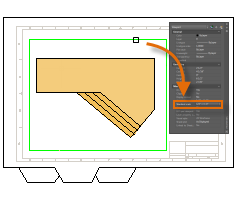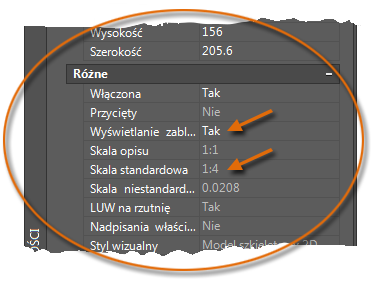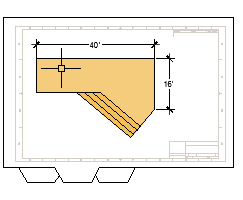Wyświetl jeden lub więcej skalowanych widoków projektu na arkuszu rysunku o standardowym rozmiarze, który jest nazywany układem.
Po zakończeniu tworzenia modelu w pełnym rozmiarze można przełączyć się do układu obszaru papieru, w którym można tworzyć skalowane widoki modelu, a także dodawać uwagi, etykiety i wymiary. Można również określić różne rodzaje i szerokości linii wyświetlane w obszarze papieru.
Obszar modelu i obszar papieru
Jak wiadomo, geometrię modelu tworzy się w obszarze modelu.
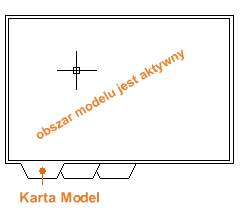
Początkowo to był jedyny dostępny obszar w programie AutoCAD. Wszystkie uwagi, etykiety, wymiary, ramka rysunkowa i tabelka rysunkowa również były tworzone i skalowane w obszarze modelu.
Po wprowadzeniu obszaru papieru można byłą kliknąć kartę układu, aby uzyskać dostęp do obszaru zaprojektowanego specjalnie dla układów i skalowania. Na poniższej ilustracji obszar papieru jest aktywny. Obecnie w obszarze papieru znajdują się tylko dwa obiekty: blok ramki rysunkowej oraz jedna rzutnia układu, w której wyświetlany jest widok obszaru modelu.
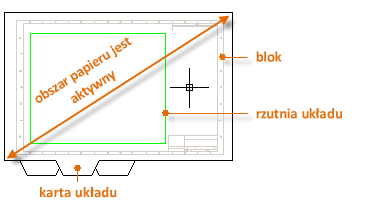
Korzystanie z rzutni układu opisano szczegółowo w dalszej części tego tematu.
Cztery metody skalowania
W programie AutoCAD są dostępne cztery różne metody używane do skalowania widoków, uwag, etykiet i wymiarów. Każda metoda ma swoje zalety w zależności od przeznaczenia rysunku. Poniżej podsumowano w skrócie każdą z metod:
- Pierwotna metoda. Tworzenie geometrii, opisywanie i drukowanie ma miejsce w obszarze modelu. Wszystkie wymiary, uwagi i etykiety muszą zostać przeskalowane odwrotnie. Skalę wymiarowania ustawia się jako odwrotność skali wydruku. W przypadku tej metody skalowanie wymaga przeprowadzenia pewnych obliczeń. Przykładowo w architekturze powszechnie używa się skali 1/4" = 1'-0", czyli skali 1:48. Jeśli wydrukowana uwaga ma mieć wysokość ¼ cala, jej rozmiar w obszarze modelu musi być 48 razy większy, co oznacza wysokość 12 cali. Ten sam współczynnik skali dotyczy również wymiarów, a ramka rysunkowa ARCH D w tej skali ma 144 stopy długości. Podczas drukowania rysunku jako arkusza w formacie D wszystkie elementy są skalowane do odpowiedniego rozmiaru. Uwaga: Wiele rysunków programu AutoCAD utworzono za pomocą tej metody i jest ona w dalszym ciągu używana w wielu firmach. Po odpowiednim skonfigurowaniu ta metoda jest odpowiednia w przypadku rysunków 2D z jednym widokiem i wstawionymi szczegółami.
- Metoda układu. Tworzenie geometrii i opisywanie ma miejsce w obszarze modelu, a drukowanie następuje z układu. Po ustawieniu skali wymiarowania na 0 wymiary są skalowane automatycznie.
- Metoda opisowa. Tworzenie geometrii ma miejsce w obszarze modelu, natomiast tworzenie wymiarów opisowych, uwag i etykiet (przy użyciu specjalnego styl opisowego), a także drukowanie następuje z układu. Obiekty opisowe są wyświetlane tylko w rzutniach układu o tej samej skali. Wymiar skali wymiarowania jest automatycznie ustawiany na 0, a wszystkie obiekty opisowe są skalowane automatycznie.
- Metoda międzyobszarowa. Tworzenie geometrii ma miejsce w obszarze modelu, tworzenie opisów odbywa się w obszarze papieru na warstwie o skali wymiarowania ustawionej na 1, natomiast drukowanie następuje z układu. Właśnie ta metoda jest używana w tym podręczniku jako najprostsza i najbardziej bezpośrednia.
Warto porozmawiać na temat tych czterech metod z innymi użytkownikami programu AutoCAD, którzy używają go do podobnych zastosowań, i dowiedzieć się, dlaczego wybrali jedną z nich.
Określanie rozmiaru papieru dla układu
Pierwszą czynnością, którą powinno się wykonać po przejściu na kartę układu (1) jest kliknięcie jej prawym przyciskiem myszy (2) i zmiana jej nazwy (3) na bardziej szczegółową niż Układ 1. W przypadku układu w formacie D można użyć nazwy ARCH D lub ANSI D.
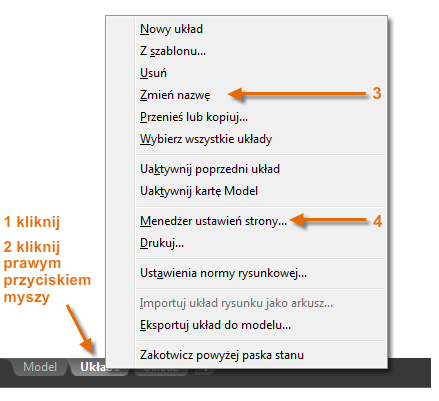
Następnie należy otworzyć Menedżera ustawień strony (4) i zmienić rozmiar papieru wyświetlany na karcie układu.

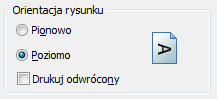
rzutnie układu
Rzutnia układu to obiekt tworzony w obszarze papieru w celu wyświetlenia skalowanego widoku obszaru modelu. Podobnie jak w przypadku monitora podłączonego do systemu telewizji przemysłowej, w rzutni wyświetlana jest część obszaru modelu. Na pokazanej ilustracji obszar modelu jest aktywny i dostępny z bieżącej rzutni układu.
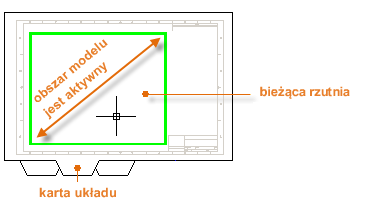
W układzie, gdy obszar modelu jest aktywny, można przesuwać i powiększać widok, a także wykonywać wszystkie inne czynności jakie można wykonywać na karcie Model.
Przykładowo, powiedzmy, że został utworzony projekt tarasu przydomowego w obszarze modelu, który teraz należy rozmieścić i wydrukować z karty Układ.
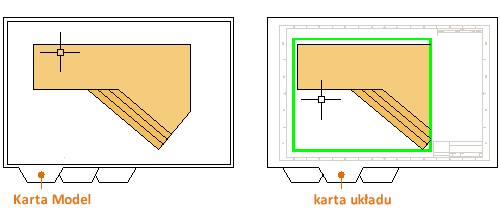
Widok w rzutni układu nie jest jeszcze ustawiony w prawidłowej skali.
Skalowanie widoków i opisu przestrzennego
Poniżej opisano czynności, które należy wykonać w przypadku opisywania rysunku przy użyciu metody międzyobszarowej:
- Kliknij kartę Układ. Jeśli tworzenie rysunku rozpoczęto od własnego niestandardowego pliku szablonu rysunku, niektóre z zadań mogły już zostać wykonane: rozmiar układu może być już ustawiony na format D, a w układzie może już być wstawiona tabelka rysunkowa.
- Domyślnie aktywny jest obszar papieru, dlatego należy kliknąć dwukrotnie wewnątrz rzutni układu, aby aktywować obszar modelu. Należy zwrócić uwagę, że po przełączeniu na obszar modelu krawędź rzutni układu staje się grubsza.
- Pomniejsz i wyśrodkuj widok obszaru modelu przez wyświetlenie nowego fragmentu. Jednak wyświetlany widok nadal nie jest ustawiony w prawidłowej skali.
- Kliknij dwukrotnie na zewnątrz rzutni układu, aby uaktywnić ponownie obszar papieru.
- Otwórz paletę Właściwości i kliknij, aby wybrać krawędź rzutni układu.
- Na palecie Właściwości wybierz z listy rozwijanej standardową skalę 1/4" = 1'-0". Powoduje to przeskalowanie widoku obszaru modelu dokładnie do rysunku formatu D. Można także zmienić ustawienie właściwości Wyświetlanie zablokowane z Nie na Tak. Zapobiega to przypadkowym zmianom wyświetlania widoku.
- Przesuń rzutnię układu według potrzeb i dopasuj jej krawędzie za pomocą uchwytów.
- Twórz uwagi, etykiety i wymiary bezpośrednio w obszarze papieru. Są one automatycznie wyświetlane we właściwym rozmiarze.
- Wyłącz warstwę, na której utworzono obiekt rzutni układu. Powoduje to ukrycie krawędzi rzutni układu, jak pokazano poniżej.
- Wydrukuj rysunek na papierze albo jako plik DWF lub PDF.